لا يُنصح عمومًا بحفظ كلمات المرور الخاصة بك على متصفحك لأسباب أمنية. ولكن ، إذا كان هذا شيئًا قد تقدمت به وفعلته على أي حال ، فمن الجيد معرفة كيفية إدارته. بهذه الطريقة ، ستحصل على كل شيء بالطريقة التي تريدها.
إدارة كلمات المرور في مهمة سهلة ولكن نظرًا لأن المتصفحات ليست كلها متشابهة وقد تحتوي على خيارات في مناطق مختلفة. سيوضح لك الدليل التالي كيفية إدارة كلمات المرور الخاصة بك على معظم المتصفحات الشائعة. لا تنس وضع إشارة مرجعية على هذه المقالة للرجوع إليها في المستقبل.
كيفية إدارة كلمات المرور في جوجل كروم
نظرًا لأن Chrome هو المتصفح الأكثر شيوعًا على الإطلاق ، فمن العدل أن يكون على رأس القائمة. لإدارة كلمات مرور Chrome الخاصة بك ، انقر فوق النقاط الرأسية الثلاث في أعلى يمين Chrome وحدد الإعدادات.
قم بالتمرير لأسفل واختر خيارات متقدمة وانتقل لأسفل ببطء حتى تصل إلى قسم كلمات المرور والنماذج. سيكون الخيار الثاني هو إدارة كلمات المرور.
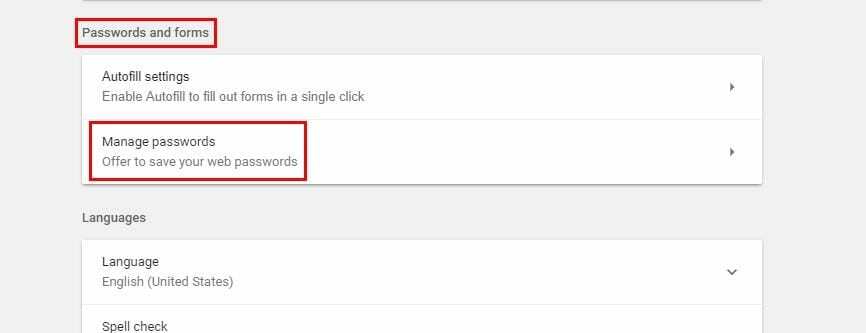
من المفترض أن ترى كلمات مرورك المحفوظة في الصفحة التالية ، لكنك لن ترى سوى النقاط لأسباب أمنية. إذا كنت بحاجة إلى رؤية كلمات المرور الخاصة بك ، فما عليك سوى النقر على زر العرض. لإزالة أي كلمة مرور ، انقر فوق X بجوار الزر إظهار. انه من السهل.
كيفية إدارة كلمات المرور الخاصة بك في Firefox
من الممكن أيضًا إدارة كلمة مرورك في أحدث إصدار من Firefox. انقر على الخطوط الأفقية الثلاثة واختر الخيارات. حدد الخصوصية والأمان ويجب أن يكون خيار إدارة كلمات المرور الخاصة بك هو الخيار الأول.
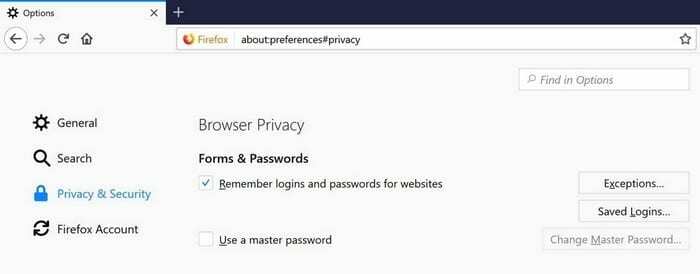
تحت زر الاستثناءات ، يمكنك رؤية جميع كلمات المرور التي حفظها Firefox. إذا كنت بحاجة إلى البحث عن كلمة مرور معينة في بحر كلمات المرور لديك ، فيمكنك دائمًا استخدام شريط البحث.
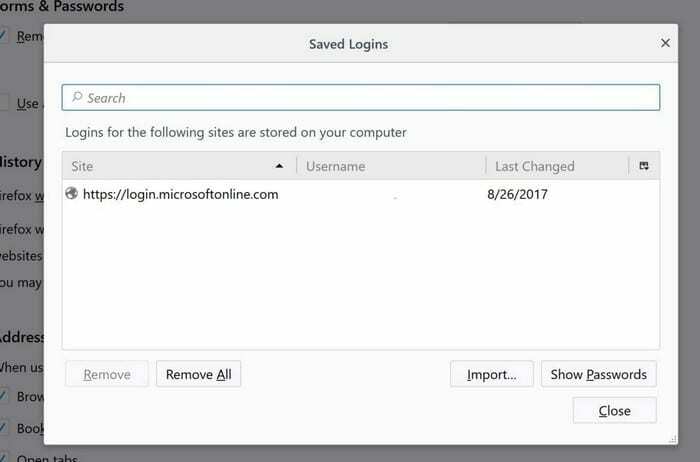
في الجزء السفلي ، لديك خيارات إما حذف جميع كلمات المرور الخاصة بك ، أو استيراد بعضها ، أو إظهار كلمات المرور. لن يعرض Firefox لك كلمات مرورك تلقائيًا ، ولكن لديه خيار إذا كنت تريد رؤيتها.
كيفية إدارة كلمات المرور الخاصة بك في Microsoft Edge
تعد إدارة كلمات المرور بنفس السهولة على Microsoft Edge. ما عليك سوى النقر فوق النقاط الرأسية الثلاث والنقر فوق "خيارات". قم بالتمرير لأسفل حتى ترى خيارات متقدمة وبعد تحديدها سترى إدارة كلمات المرور.
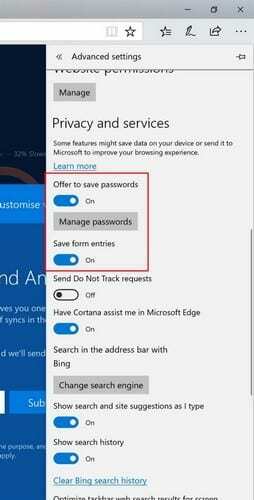
ستحتاج إلى تبديل ذلك إذا لم يكن كذلك بالفعل ثم النقر فوق إدارة كلمات المرور. يجب أن تشاهد قائمة بجميع كلمات المرور التي حفظها Edge. لحذف كلمة مرور ، ما عليك سوى النقر فوق x ولكن إذا كنت تريد تعديلها ، فانقر عليها. يمكنك الآن تغيير كلمة المرور أو إجراء أي تغييرات أخرى.
استنتاج
إذا لم يكن الأمر يتعلق بالخدمات التي تساعدك على تذكر كلمة مرورك ، فستكون الأمور بالتأكيد في حالة من الفوضى عند محاولة تذكرها. إذا كنت تفضل حفظ كلمات المرور الخاصة بك على متصفحك المفضل ، فأنت الآن تعرف كيفية إدارتها. ما رأيك في حفظ كلمات المرور في أي متصفح؟ اترك تعليقا و شارك بأفكارك.